
BearのアップデートでSpotlight検索時にBear内のメモが検索出来るようになりました。またBearのアプリ自体にロックをかけたり、メモを個別でパスワード管理が出来るので合わせてご紹介します。
ページコンテンツ
Spotlight検索がめちゃくちゃ便利
Bearをいちいち起動させてから検索しなくてもiPhoneなら右スワイプ時の一番上にあるApple標準の機能Spotlight検索でBear内のメモを検索結果で表示してくれるようになりました。
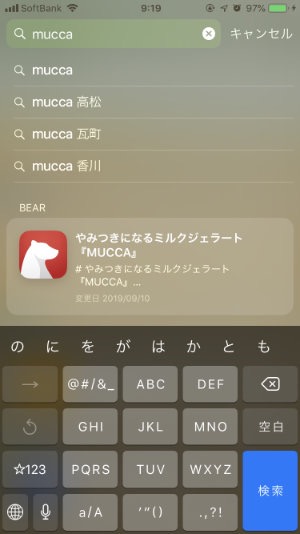
私はブログの記事ストックがメインなんですが、例えばいろんなログを残したり日記をつけたり。またWebページの保存に使っている方なんかにはめちゃくちゃ便利ですね。
Beraにロックをかける
この機能はProユーザーのみ?かもしれませんが
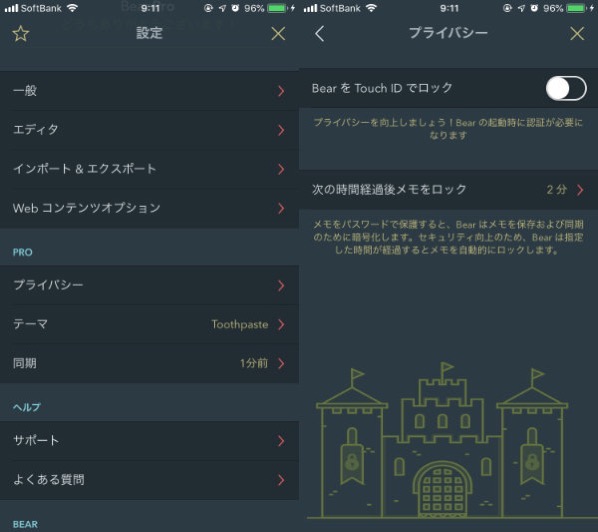
設定から『プライバシー』を選択すると「BearをTouch IDでロック(iPhoneX以降のユーザーはFaceID)」をONにするだけです。
Bearで多くの情報を管理している方はロックをかけておくといいですね。
Bear内のメモを個別に暗号化・パスワード設定
Bear内にあるメモを個別に暗号化・パスワード設定出来るようになっています。
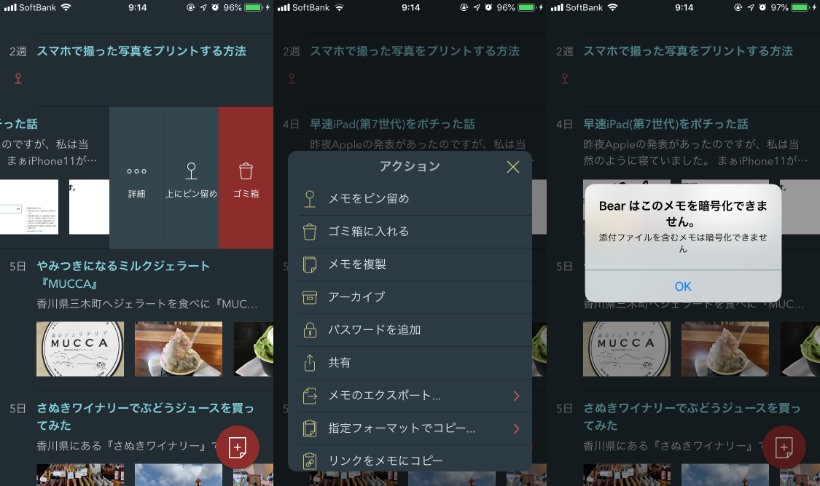
やり方はメモを左スワイプし詳細をタップ、パスワードを追加を選択すると…
『添付ファイルを含むメモは暗号化できません』と表示されました。なるほど、でもちょっと残念ですね。
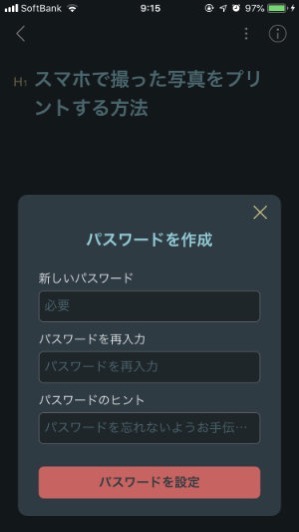
パスワード設定画面に切り替わりました。
私としては秘密の画像的な…大人な使い方を想像してたところもあったので、ちょっと残念。ただ個人情報的な用途はいろいろと考えられますね。
最後に
私の中でもBearで一元管理化が視野に入ってきました。
Blogの記事はもちろんですが、ライフログ・アイデアメモ・WEBクリップとTagわけして管理が捗りそうですね。
月額サブスクリプションでも月150円程度なので、Pro版でも十分惜しくないと思います。


